GIMP 初心者がクオリティ高めの埋め込み式のコラ画像を作る手順
GIMPを使って簡単に埋め込みコラージュ画像を作ってみました
先日の記事の
「#品川駅前で一番心傷付けた奴が優勝 のコラ作ってみた」のメイキング記事です。
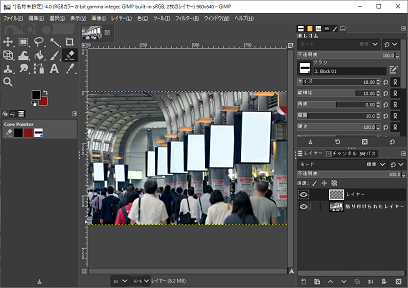
まずテンプレをコピーした後、新規レイヤーを同じサイズで作ります。
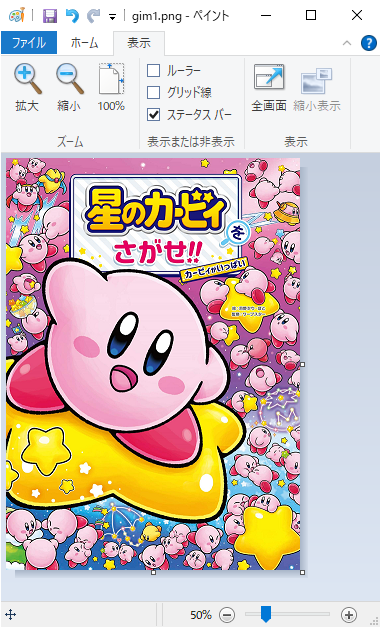
埋め込む画像を用意します

新規レイヤーに張り付けた後、ツール>変形ツール>遠近法を選びます

4辺がフィットするように移動します。
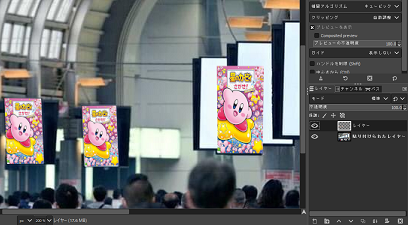
完了したら変形を押し、レイヤーに固定を選んで、奥から順番に張り付けていきます。
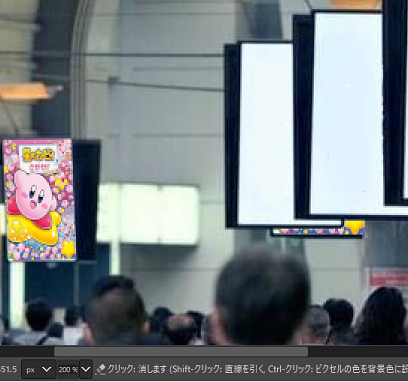
前景にはみ出ている個所は消しゴムで消します。
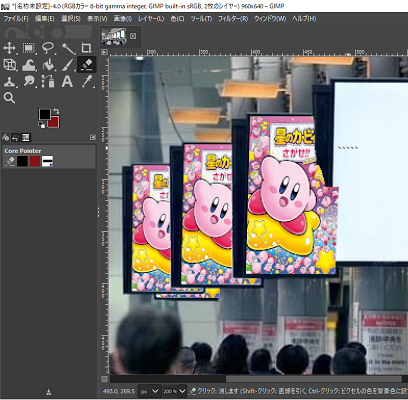
レイヤーなので、消しゴムで簡単に削れます。





Comments